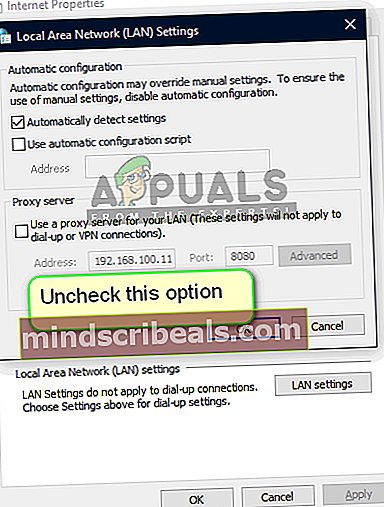Kuinka korjata Hulu -virhekoodit PLRUNK15 ja PLAREQ17
Virhekoodit plrunk15 ja plareq17 Hulu-käyttäjät kohtaavat yleensä, kun he yrittävät suoratoistaa sisältöä Rokun, PC: n tai Smart TV: n kautta. Suurin osa ongelmista kärsivistä käyttäjistä kertoo voivansa suoratoistaa normaalisti minkä tahansa muun asiakkaan (Netflix, HBO Go, Amazon Prime jne.) Kanssa.

Kuten käy ilmi, on olemassa useita erilaisia mahdollisia syitä, jotka saattavat aiheuttaa yhden näistä kahdesta virhekoodista Hulu-suoratoistossa:
- Internet-yhteys ei täytä vähimmäisvaatimuksia - Muista, että Hululla (kuten kaikilla muillakin suoratoistoalustoilla) on vähimmäiskaistanleveysvaatimus. Tämän vaatimuksen noudattamatta jättäminen voi johtaa toiseen virhekoodeista.
- Verkkorajoitus - Jos olet tällä hetkellä yhteydessä suodatettuun verkkoon (julkinen, työpaikka, koulu, hotelli jne.), Mahdollisuudet verkon ylläpitäjään ovat asettaneet joitain rajoituksia Hululle ja muille vastaaville suoratoistoasiakkaille. Jos tämä skenaario on käytettävissä, pyydä verkonvalvojaa poistamaan rajoitukset tai voit muodostaa yhteyden rajoittamattomaan verkkoon.
- Verkon epäjohdonmukaisuus - Joissakin tapauksissa tätä erityiskysymystä voi helpottaa jonkinlainen TCP- tai IP-epäjohdonmukaisuus. Suurin osa näistä mahdollisista ongelmista voidaan ratkaista yksinkertaisella verkon uudelleenkäynnistyksellä. Vakavammissa tapauksissa sinun on ehkä käynnistettävä koko reititin uudelleen.
- Yhteys evätään VPN: n tai välityspalvelimen takia - Jos käytät järjestelmätason VPN: ää tai olet tällä hetkellä yhteydessä välityspalvelimeen, on todennäköistä, että Hulu kieltäytyy sallimasta laitteesi suoratoistaa sisältöä alustalta. Tässä tapauksessa yritä poistaa VPN- tai välityspalvelin käytöstä ja nähdä, onko ongelma ratkaistu.
Tapa 1: Internet-yhteyden tarkistaminen (jos käytettävissä)
Ennen kuin yrität muita korjauksia, sinun on ensin varmistettava, että nykyinen verkko, johon olet yhteydessä, ei häiritse Hulua. Muista, että Hululla on joitain Internet-nopeussuosituksia, jotka sinun on tiedettävä:
- 3,0 Mbps Hulun suoratoistokirjastolle
- 8,0 Mbps suoratoistona
- 16,0 Mbps 4K-sisällölle
Jos olet näiden arvojen alapuolella, on todennäköistä, että virhekoodi ilmestyy, koska verkkoyhteytesi ei kykene siirtämään tietoja riittävän nopeasti.
Toinen mahdollinen syy nähdä virhekoodit plrunk15 ja plareq17on jonkinlainen verkon rajoitus. Tämä on melko yleistä julkisten, työ-, koulu- ja hotelliverkostojen keskuudessa. Tietyt verkon järjestelmänvalvojat estävät suoratoistoasiakkaat estääkseen kytkettyjä käyttäjiä käyttämästä liikaa kaistanleveyttä.
Jos samaa ongelmaa esiintyy edelleen ja mikään yllä olevista mahdollisista syistä ei sovellu sinun tilanteeseesi, siirry seuraavaan seuraavaan mahdolliseen korjaukseen.
Tapa 2: Käynnistä tai palauta modeemi uudelleen
Yksi yleisimmistä tapauksista, jotka aiheuttavat yhden näistä kahdesta Hulu-virhekoodista (PLURNK15 & PLAREQ17), on verkon epäjohdonmukaisuus, jota helpottaa IP- tai TCP-ongelma, joka liittyy siihen, miten reitittimesi hallitsee tiedonvaihtoa.
Jos tämä skenaario on käytettävissä, sinun pitäisi pystyä korjaamaan ongelma joko yksinkertaisesti käynnistämällä tai palauttamalla reititin uudelleen.
Jos et kokeillut tätä potentiaalista korjausta tähän asti, aloita sammuttamalla laite painamalla reitittimen takana olevaa virtapainiketta ja odota sitten 30 sekuntia, ennen kuin kytket sen takaisin virtalähteen tyhjentämiseksi.

merkintä: Voit myös irrottaa virtajohdon fyysisesti saman vaikutuksen saavuttamiseksi.
Kun reititin on käynnistetty uudelleen, yritä suoratoistaa sisältöä uudelleen Hulusta ja katso onko virhekoodi (plrunk15 tai plareq17)
Jos ongelmaa ei vieläkään ole ratkaistu, seuraavan loogisen vaiheen tulisi olla verkon nollaaminen. Mutta ennen kuin teet tämän, muista, että tämä toiminto palauttaa kaikki mukautetut asetukset (mukaan lukien mukautetut tunnistetiedot, edelleenlähetetyt portit, estetyt laitteet jne.), Jotka olet aiemmin määrittänyt reitittimen asetuksissa.
Lisäksi sinun tulee pitää ISP-tunnistetiedot valmiina, jos sinua pyydetään muodostamaan Internet-yhteys uudelleen.

Ota reitittimen nollaus käyttöön painamalla reitittimen takana olevaa nollauspainiketta terävällä esineellä. Pidä nollauspainiketta painettuna noin 10 sekuntia tai kunnes etuvalot vilkkuvat samanaikaisesti. Kun näin tapahtuu, vapauta nollauspainike ja tarkista, vaaditaanko Internet-yhteyden palauttamiseksi uudelleen Internet-palveluntarjoajan tunnistetietoja.
Jos sama ongelma esiintyy edelleen, siirry seuraavaan seuraavaan mahdolliseen korjaukseen.
Tapa 3: Poista VPN tai välityspalvelin käytöstä (jos käytettävissä)
Jos käytät välityspalvelinta tai jotakin VPN-asiakasta, joka toimii järjestelmätasolla, on todennäköistä, että ongelma johtuu siitä, että Hulu kieltäytyy toimimasta suodatettujen yhteyksien kautta.
Hulu tunnetaan tunnetusti aiheuttaneen erilaisia ongelmia välityspalvelin- ja VPN-verkoissa, joten jos käytät jotakin näistä kahdesta vaihtoehdosta suojaamaan web-nimettömyyttäsi, sinun on poistettava ne käytöstä tai poistettava ne aina, kun yrität suoratoistaa sisältöä Hulusta .
Käytitkö välityspalvelinta tai VPN-asiakasta, olemme luoneet kaksi erillistä opasta, jotka opastavat sinut niiden poistamisprosessin läpi ongelman ratkaisemiseksi. plrunk15 ja plareq17virhekoodit.
A.Poista VPN-asiakasohjelma
- Lehdistö Windows-näppäin + R avata a Juosta valintaikkuna. Kirjoita seuraavaksi 'Appwiz.cpl' ja paina Tulla sisään avata Ohjelmat ja ominaisuudet -näyttö. Kun näet Käyttäjätilien valvonta (UAC) -valikosta Joo myöntää hallinnolliset oikeudet.

- Sisällä Ohjelmat ja ominaisuudet, vieritä alaspäin asennettujen ohjelmien luettelossa ja etsi VPN-asiakas, jonka epäilet aiheuttavan ongelman. Kun näet sen, napsauta hiiren kakkospainikkeella siihen liittyvää merkintää ja napsauta sitten Poista asennus äskettäin ilmestyneestä pikavalikosta.

- Suorita asennus loppuun noudattamalla näytön ohjeita, käynnistä tietokone uudelleen ja tarkista, onko ongelma korjattu, kun seuraava käynnistys on valmis.
- Kun toimenpide on valmis, käynnistä tietokone uudelleen ja katso, onko ongelma ratkaistu seuraavalla käynnistyksellä.
B. Välityspalvelimen poistaminen käytöstä
- Avaa a Juosta valintaikkunaa painamalla Windows-näppäin + R. Kirjoita seuraavaksi ’Inetcpl.cpl’ tekstikentän sisällä ja paina Tulla sisään avata Internet-ominaisuudet välilehti.

- Kun olet sisällä Ominaisuudet välilehti, avaa Liitännät välilehti (ylhäältä tulevasta valikosta) ja napsauta sitten LAN-asetukset (alla Lähiverkon lähiverkon asetukset).

- Kun olet vihdoin sisällä asetukset valikko Lähiverkko (LAN), siirryVälityspalvelin luokka ja poista valinta Käytä lähiverkkoon välityspalvelinta laatikko.
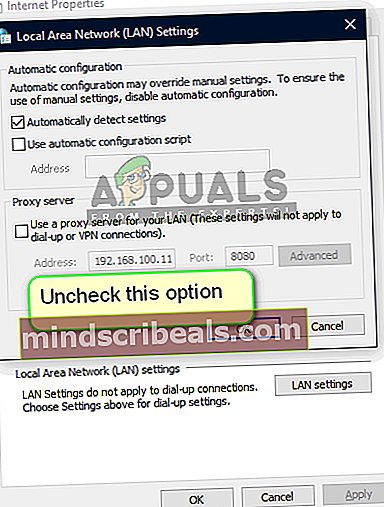
- Kun olet poistanut käytöstä Välityspalvelin palvelin, käynnistä tietokone uudelleen ja katso, onko ongelma ratkaistu seuraavassa käynnistyksessä.